wps关闭只读 Wps文档只读模式怎么关闭
更新时间:2024-05-18 10:05:38作者:xiaoliu
在使用WPS文档时,有时候我们会遇到只读模式的情况,无法进行编辑和保存操作,让人感到困扰,那么如何关闭WPS文档的只读模式呢?接下来我们就来探讨一下解决方法。
具体步骤:
1.Wps2019取消只读模式方法:
电脑上打开设置只读模式的文档;
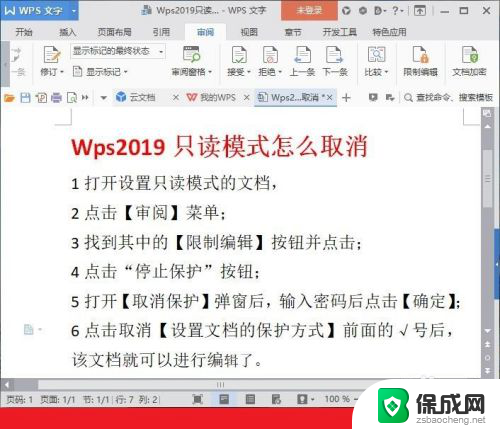
2.打开以后点击【审阅】菜单;
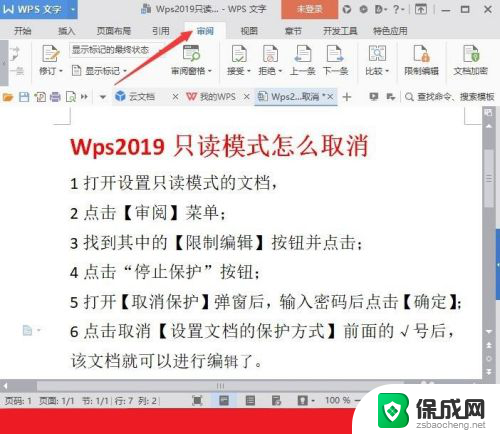
3.找到其中的【限制编辑】按钮并点击;
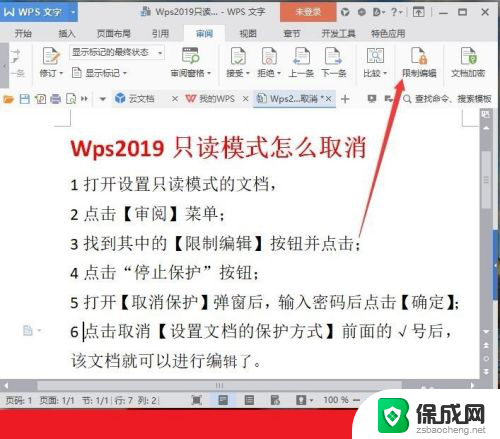
4.点击[停止保护]按钮;
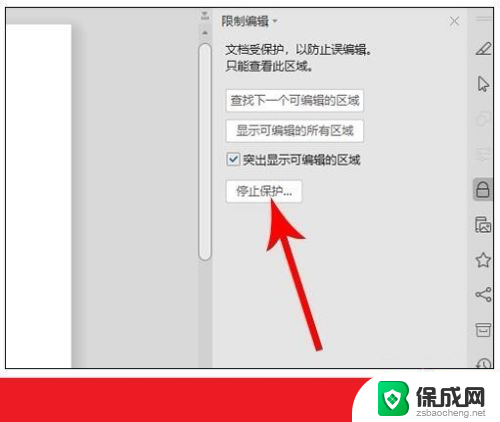
5.打开[取消保护]弹窗后,输入密码后点击[确定]。
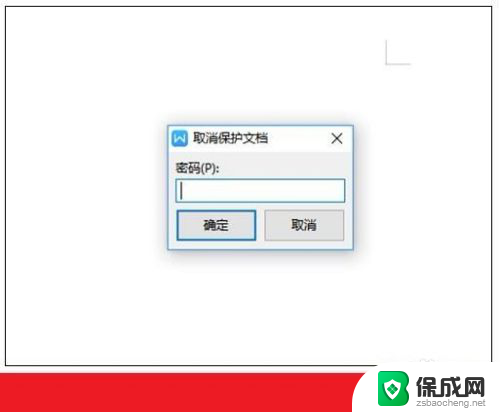
6.点击取消[设置文档的保护方式]前面的√号,该文档就可以进行编辑了。
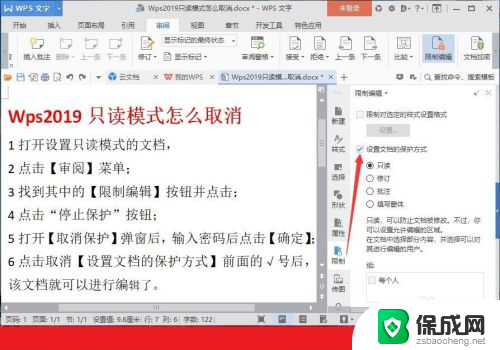
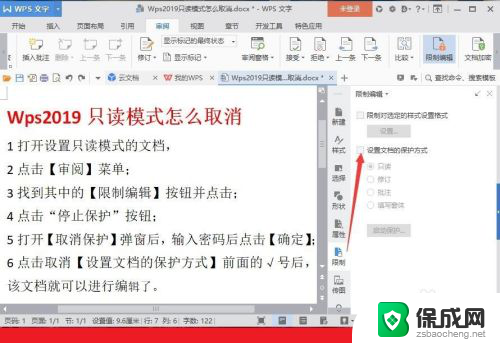
以上就是关于如何关闭 WPS 只读模式的全部内容,如果有遇到相同情况的用户,可以按照以上方法来解决。
wps关闭只读 Wps文档只读模式怎么关闭相关教程
-
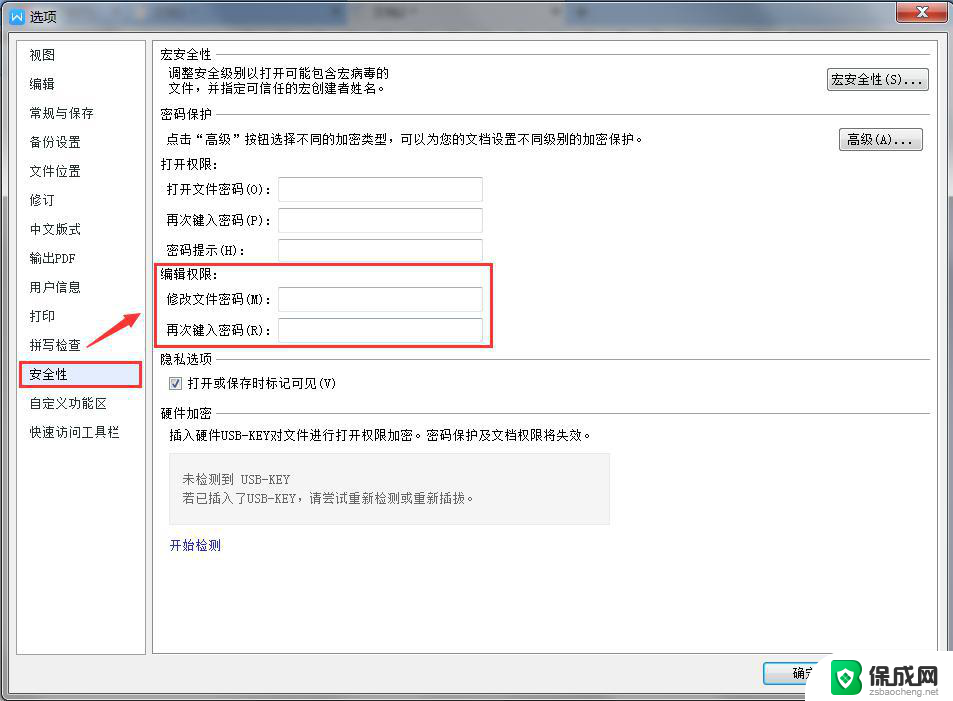 wps怎么设置为只读模式 wps怎么将文档设置为只读模式
wps怎么设置为只读模式 wps怎么将文档设置为只读模式2024-04-10
-
 wps只读模式怎么保存修改 wps只读模式如何保存修改
wps只读模式怎么保存修改 wps只读模式如何保存修改2024-02-23
-
 cad只读文件怎么取消只读模式 CAD如何取消只读模式
cad只读文件怎么取消只读模式 CAD如何取消只读模式2023-09-10
-
 怎么设置wps在只读模式 wps如何设置只读模式
怎么设置wps在只读模式 wps如何设置只读模式2024-03-27
-
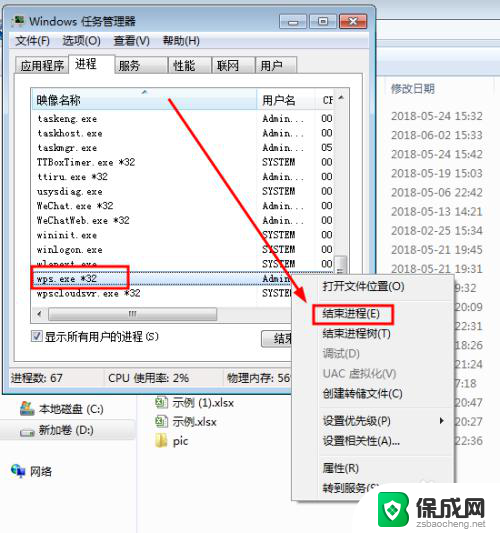 为什么文件只能只读 如何在打开文档时取消只读模式
为什么文件只能只读 如何在打开文档时取消只读模式2024-07-09
-
 word打开为什么是只读 怎样取消文档的只读模式
word打开为什么是只读 怎样取消文档的只读模式2024-03-13
电脑教程推荐
- 1 win笔记本电脑连接不上任何网络 笔记本电脑无线网连接失败怎么修复
- 2 windows桌面布局改变 电脑桌面分辨率调整偏移
- 3 windows怎么点一下就打开软件 怎么用键盘启动软件
- 4 如何查看windows ip 笔记本怎么查自己的ip地址
- 5 windows电脑开不了机黑屏 电脑黑屏开不了机怎么解决
- 6 windows批量重命名文件规则 电脑如何批量重命名多个文件
- 7 机械师笔记本bios设置中文 BIOS中文显示设置教程
- 8 联想电脑蓝牙鼠标怎么连接电脑 联想无线鼠标连接电脑步骤
- 9 win 10 桌面消失 电脑桌面空白怎么办
- 10 tws1经典版耳机如何重新配对 tws1耳机无法重新配对